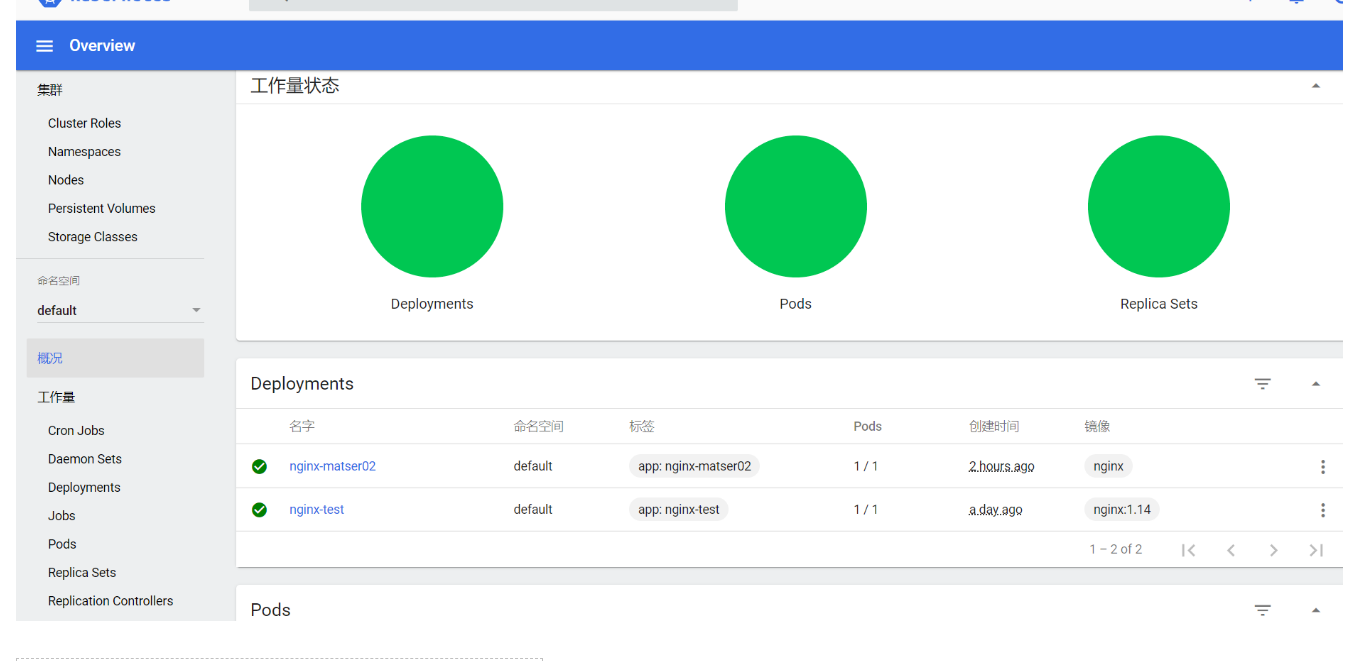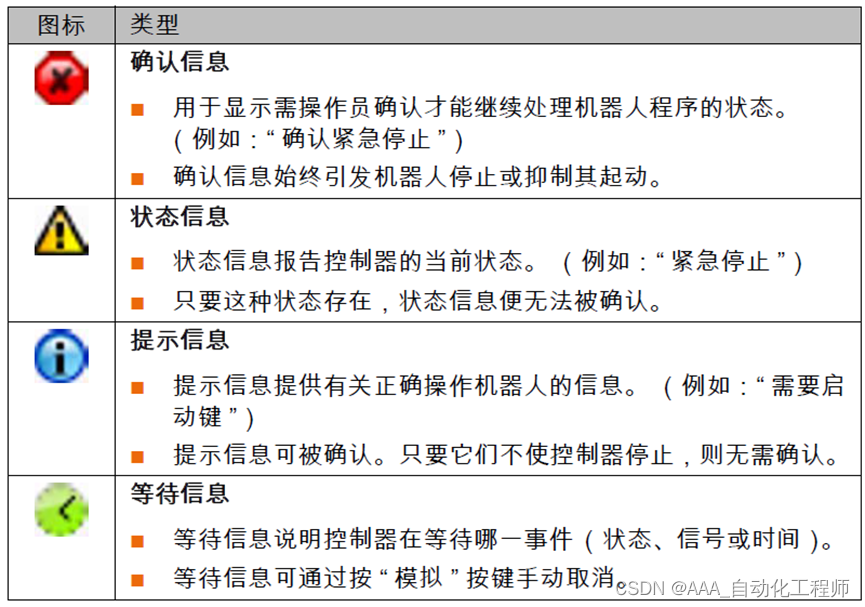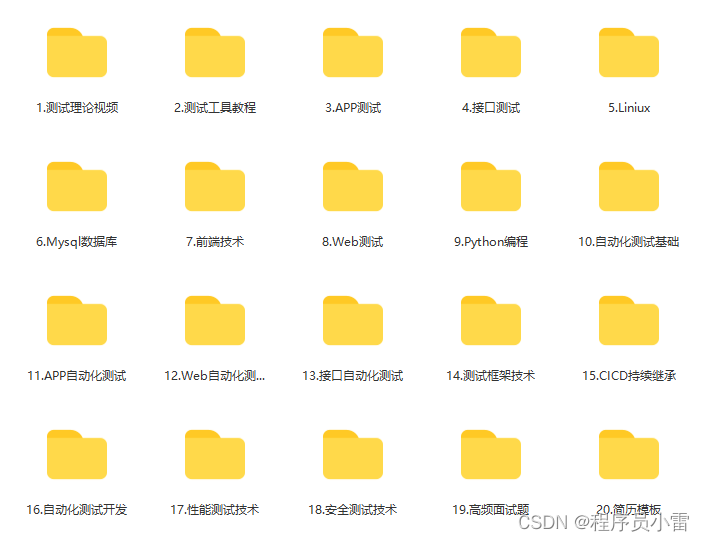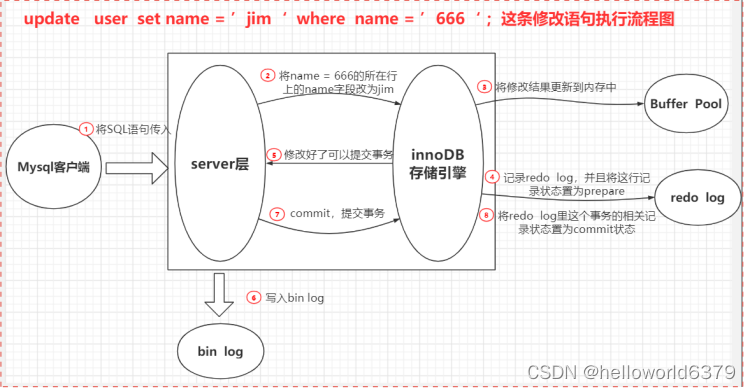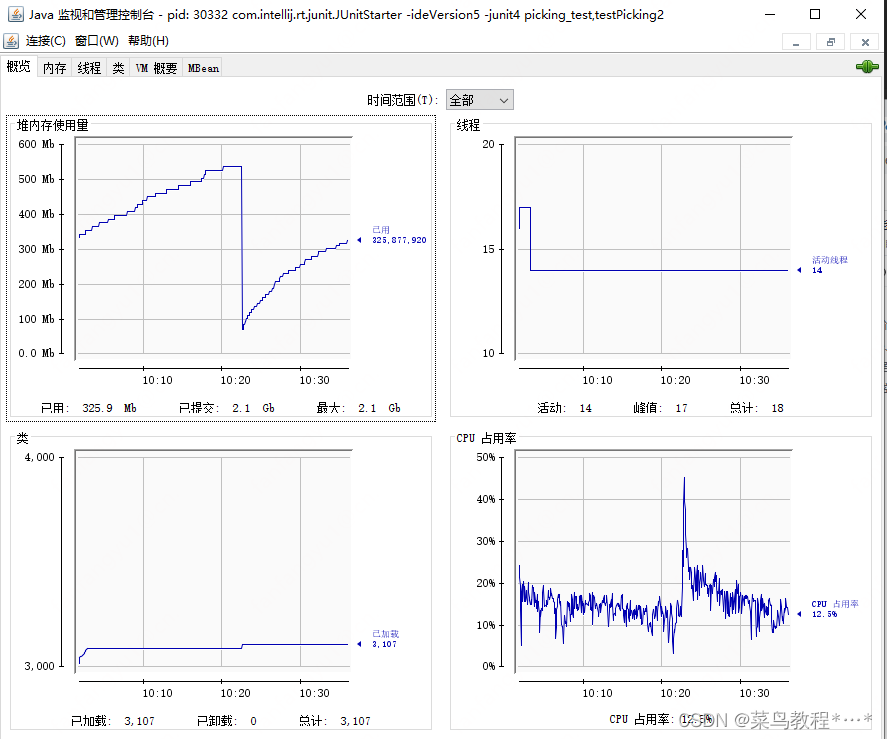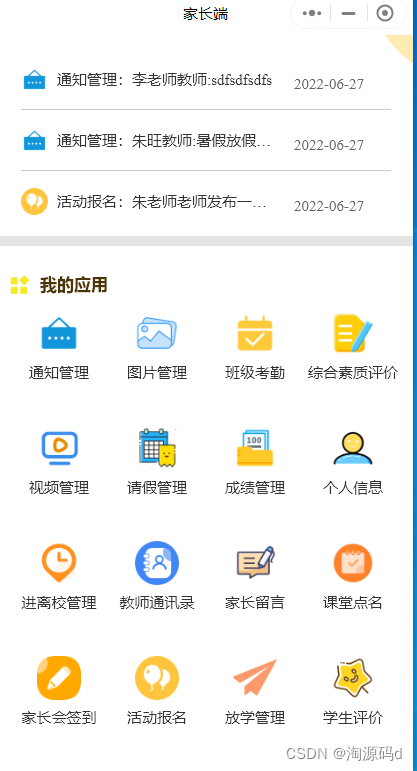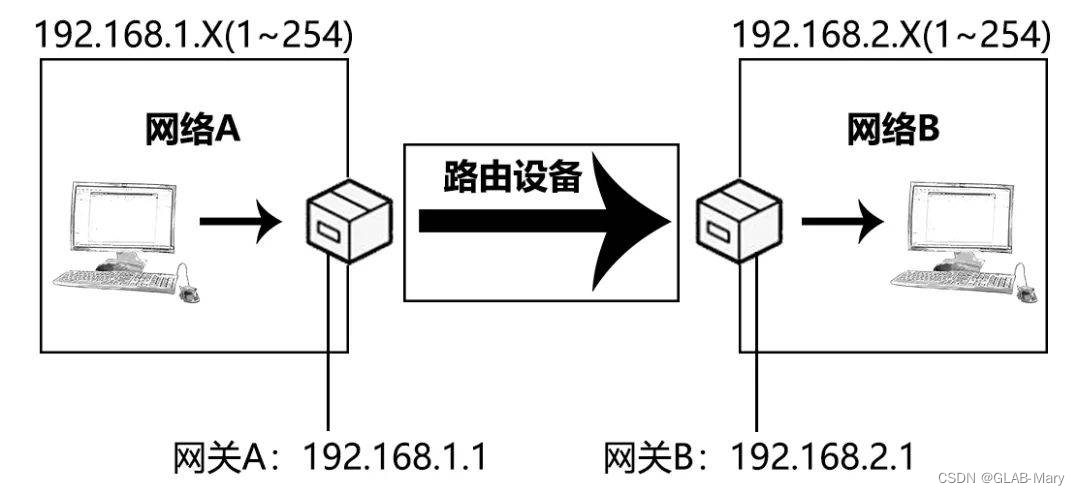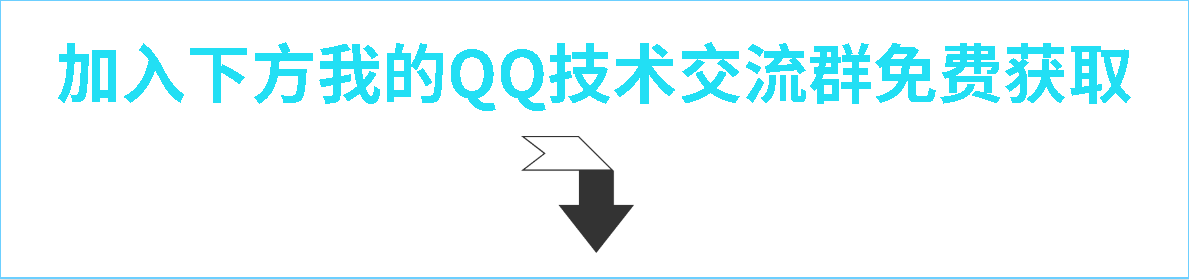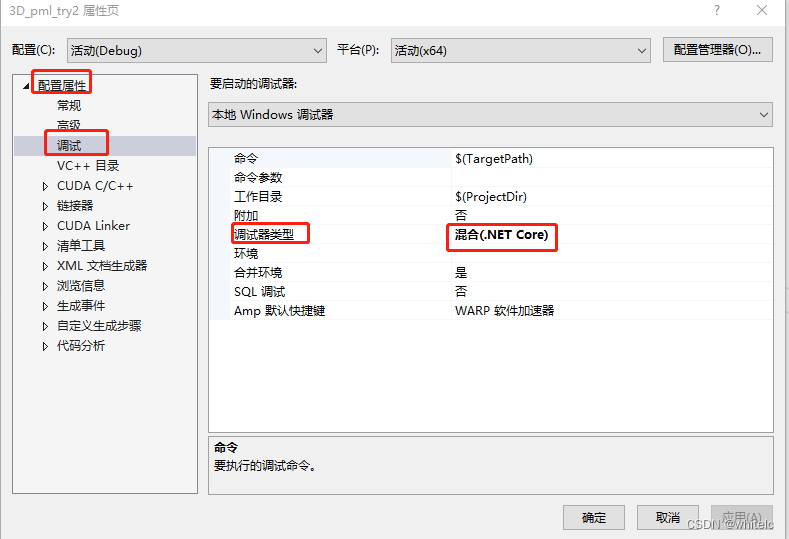文章目录
- 一、环境
- 二、步骤
- 1、安装cfssl工具
- 2、部署etcd集群
- 3、在node节点安装docker组件
- 4、安装flannel组件
- 部署master节点组件
- 部署node节点
- 部署kube-proxy组件
- 三、测试
一、环境
| 角色 | 服务器地址 | 组件 |
|---|---|---|
| master | 192.168.174.140 | kube-apiserver,kube-controller-manager,kube-scheduleretcd |
| node | 192.168.174.151 | kube-proxy,flannel,kubelet,docker,etcd |
| node | 192.168.174.190 | kube-proxy,flannel,kubelet,docker,etcd |
二、步骤
1、安装cfssl工具
在其中一台安装即可,用来生成签署各组件的证书。
wget https://pkg.cfssl.org/R1.2/cfssl_linux-amd64
wget https://pkg.cfssl.org/R1.2/cfssljson_linux-amd64
wget https://pkg.cfssl.org/R1.2/cfssl-certinfo_linux-amd64
chmod +x cfssl_linux-amd64 cfssljson_linux-amd64 cfssl-certinfo_linux-amd64
mv cfssl_linux-amd64 /usr/local/bin/cfssl
mv cfssljson_linux-amd64 /usr/local/bin/cfssljson
mv cfssl-certinfo_linux-amd64 /usr/bin/cfssl-certinfo
2、部署etcd集群
生成三个文件:ca-config.json, ca-csr.json, server-csr.json
# cat ca-config.json
{
"signing": {
"default": {
"expiry": "87600h"
},
"profiles": {
"www": {
"expiry": "87600h",
"usages": [
"signing",
"key encipherment",
"server auth",
"client auth"
]
}
}
}
}
# cat ca-csr.json
{
"CN": "etcd CA",
"key": {
"algo": "rsa",
"size": 2048
},
"names": [
{
"C": "CN",
"L": "Beijing",
"ST": "Beijing"
}
]
}
# cat server-csr.json
{
"CN": "etcd",
"hosts": [
"192.168.174.140",
"192.168.174.151,
"192.168.174.190"
],
"key": {
"algo": "rsa",
"size": 2048
},
"names": [
{
"C": "CN",
"L": "BeiJing",
"ST": "BeiJing"
}
]
}
生成证书文件:
cfssl gencert -initca ca-csr.json | cfssljson -bare ca -
cfssl gencert -ca=ca.pem -ca-key=ca-key.pem -config=ca-config.json -profile=www server-csr.json | cfssljson -bare server
# ls *pem
ca-key.pem ca.pem server-key.pem server.pem
下载etcd:
二进制包下载地址:https://github.com/coreos/etcd/releases/tag/v3.2.12
mkdir /opt/etcd/{bin,cfg,ssl} -p
tar zxvf etcd-v3.2.12-linux-amd64.tar.gz
mv etcd-v3.2.12-linux-amd64/{etcd,etcdctl} /opt/etcd/bin/
创建etcd配置文件:
这里的配置文件,除了节点名,服务器当前IP不同,其他都相同,在其他节点进行相同的操作。
# cat /opt/etcd/cfg/etcd
#[Member]
ETCD_NAME="etcd01"
ETCD_DATA_DIR="/var/lib/etcd/default.etcd"
ETCD_LISTEN_PEER_URLS="https://192.168.174.140:2380"
ETCD_LISTEN_CLIENT_URLS="https://192.168.174.140:2379"
#[Clustering]
ETCD_INITIAL_ADVERTISE_PEER_URLS="https://192.168.174.140:2380"
ETCD_ADVERTISE_CLIENT_URLS="https://192.168.174.140:2379"
ETCD_INITIAL_CLUSTER="etcd01=https://192.168.174.140:2380,etcd02=https://192.168.174.151:2380,etcd03=https://192.168.174.190:2380"
ETCD_INITIAL_CLUSTER_TOKEN="etcd-cluster"
ETCD_INITIAL_CLUSTER_STATE="new"以下是各选项的说明:
ETCD_NAME 节点名称
ETCD_DATA_DIR 数据目录
ETCD_LISTEN_PEER_URLS 集群通信监听地址
ETCD_LISTEN_CLIENT_URLS 客户端访问监听地址
ETCD_INITIAL_ADVERTISE_PEER_URLS 集群通告地址
ETCD_ADVERTISE_CLIENT_URLS 客户端通告地址
ETCD_INITIAL_CLUSTER 集群节点地址
ETCD_INITIAL_CLUSTER_TOKEN 集群Token
ETCD_INITIAL_CLUSTER_STATE 加入集群的当前状态,new是新集群,existing表示加入已有集群
配置etcd启动文件:
[Unit]
Description=Etcd Server
After=network.target
After=network-online.target
Wants=network-online.target
[Service]
Type=notify
EnvironmentFile=/opt/etcd/cfg/etcd
ExecStart=/opt/etcd/bin/etcd \
--name=${ETCD_NAME} \
--data-dir=${ETCD_DATA_DIR} \
--listen-peer-urls=${ETCD_LISTEN_PEER_URLS} \
--listen-client-urls=${ETCD_LISTEN_CLIENT_URLS},http://127.0.0.1:2379 \
--advertise-client-urls=${ETCD_ADVERTISE_CLIENT_URLS} \
--initial-advertise-peer-urls=${ETCD_INITIAL_ADVERTISE_PEER_URLS} \
--initial-cluster=${ETCD_INITIAL_CLUSTER} \
--initial-cluster-token=${ETCD_INITIAL_CLUSTER_TOKEN} \
--initial-cluster-state=new \
--cert-file=/opt/etcd/ssl/server.pem \
--key-file=/opt/etcd/ssl/server-key.pem \
--peer-cert-file=/opt/etcd/ssl/server.pem \
--peer-key-file=/opt/etcd/ssl/server-key.pem \
--trusted-ca-file=/opt/etcd/ssl/ca.pem \
--peer-trusted-ca-file=/opt/etcd/ssl/ca.pem
Restart=on-failure
LimitNOFILE=65536
[Install]
WantedBy=multi-user.target
把刚才证书移动到ssl目录下:
cp ca*pem server*pem /opt/etcd/ssl
在3个节点都进行以上部署etcd集群的操作。
启动etcd集群。
# systemctl start etcd
# systemctl enable etcd
集群健康状态检查。
/opt/etcd/bin/etcdctl \
--ca-file=ca.pem --cert-file=server.pem --key-file=server-key.pem \
--endpoints="https://192.168.174.140:2379,https://192.168.174.151:2379,https://192.168.174.190:2379" \
cluster-health
出现以下输出就说明集群是健康的。

至此,etcd集群安装成功。
3、在node节点安装docker组件
# yum install -y yum-utils device-mapper-persistent-data lvm2
# yum-config-manager \
--add-repo \
https://download.docker.com/linux/centos/docker-ce.repo
# yum install docker-ce -y
# curl -sSL https://get.daocloud.io/daotools/set_mirror.sh | sh -s http://bc437cce.m.daocloud.io
# systemctl start docker
# systemctl enable docker
4、安装flannel组件
Falnnel要用etcd存储自身一个子网信息,所以要保证能成功连接Etcd,写入预定义子网段:
/opt/etcd/bin/etcdctl \
--ca-file=ca.pem --cert-file=server.pem --key-file=server-key.pem \
--endpoints="https://192.168.174.140:2379,https://192.168.174.151:2379,https://192.168.174.190:2379" \
set /coreos.com/network/config '{ "Network": "172.17.0.0/16", "Backend": {"Type": "vxlan"}}'
以下操作在所有的node节点上运行:
# wget https://github.com/coreos/flannel/releases/download/v0.10.0/flannel-v0.10.0-linux-amd64.tar.gz
# tar zxvf flannel-v0.9.1-linux-amd64.tar.gz
# cp flanneld mk-docker-opts.sh /usr/bin
# cp flanneld mk-docker-opts.sh /opt/kubernetes/bin/
flannel配置文件:
cat /opt/kubernetes/cfg/flanneld:
FLANNEL_OPTIONS="--etcd-endpoints=https://192.168.174.140:2379,https://192.168.174.151:2379,https://192.168.174.190:2379 -etcd-cafile=/opt/etcd/ssl/ca.pem -etcd-certfile=/opt/etcd/ssl/server.pem -etcd-keyfile=/opt/etcd/ssl/server-key.pem"
配置flannel启动文件:
# cat /usr/lib/systemd/system/flanneld.service
[Unit]
Description=Flanneld overlay address etcd agent
After=network-online.target network.target
Before=docker.service
[Service]
Type=notify
EnvironmentFile=/opt/kubernetes/cfg/flanneld
ExecStart=/opt/kubernetes/bin/flanneld --ip-masq $FLANNEL_OPTIONS
ExecStartPost=/opt/kubernetes/bin/mk-docker-opts.sh -k DOCKER_NETWORK_OPTIONS -d /run/flannel/subnet.env
Restart=on-failure
[Install]
WantedBy=multi-user.target
配置docker启动文件,用来指定和flannel同网段:
# cat /usr/lib/systemd/system/docker.service
[Unit]
Description=Docker Application Container Engine
Documentation=https://docs.docker.com
After=network-online.target firewalld.service
Wants=network-online.target
[Service]
Type=notify
EnvironmentFile=/run/flannel/subnet.env
ExecStart=/usr/bin/dockerd $DOCKER_NETWORK_OPTIONS
ExecReload=/bin/kill -s HUP $MAINPID
LimitNOFILE=infinity
LimitNPROC=infinity
LimitCORE=infinity
TimeoutStartSec=0
Delegate=yes
KillMode=process
Restart=on-failure
StartLimitBurst=3
StartLimitInterval=60s
[Install]
WantedBy=multi-user.target
重启服务:
# systemctl daemon-reload
# systemctl start flanneld
# systemctl enable flanneld
# systemctl restart docker
确保docker0与flannel.1在同一网段。 测试不同节点互通,在当前节点访问另一个Node节点docker0 IP,确保能通信。
部署master节点组件
# cat ca-config.json
{
"signing": {
"default": {
"expiry": "87600h"
},
"profiles": {
"kubernetes": {
"expiry": "87600h",
"usages": [
"signing",
"key encipherment",
"server auth",
"client auth"
]
}
}
}
}
# cat ca-csr.json
{
"CN": "kubernetes",
"key": {
"algo": "rsa",
"size": 2048
},
"names": [
{
"C": "CN",
"L": "Beijing",
"ST": "Beijing",
"O": "k8s",
"OU": "System"
}
]
}
生成CA证书:cfssl gencert -initca ca-csr.json | cfssljson -bare ca -
配置apiserver证书json文件
ca server-csr.json{
"CN": "kubernetes",
"hosts": [
"10.0.0.1",
"127.0.0.1",
"192.168.174.140","kubernetes",
"kubernetes.default",
"kubernetes.default.svc",
"kubernetes.default.svc.cluster",
"kubernetes.default.svc.cluster.local"
],
"key": {
"algo": "rsa",
"size": 2048
},
"names": [
{
"C": "CN",
"L": "BeiJing",
"ST": "BeiJing",
"O": "k8s",
"OU": "System"
}
]
}
生成apiserver证书:cfssl gencert -ca=ca.pem -ca-key=ca-key.pem -config=ca-config.json -profile=kubernetes server-csr.json | cfssljson -bare server
并把证书复制到/opt/kubernetes/ssl/目录下:
mv *pem /opt/kubernetes/ssl/
下载kubernetes组件地址:https://github.com/kubernetes/kubernetes/releases
# mkdir /opt/kubernetes/{bin,cfg,ssl} -p
# tar zxvf kubernetes-server-linux-amd64.tar.gz
# cd kubernetes/server/bin
# cp kube-apiserver kube-scheduler kube-controller-manager kubectl /opt/kubernetes/bin
创建token:
# cat /opt/kubernetes/cfg/token.csv
674c457d4dcf2eefe4920d7dbb6b0ddc,kubelet-bootstrap,10001,"system:kubelet-bootstrap"
第一列:随机字符串,自己可生成 第二列:用户名 第三列:UID 第四列:用户组
api-server配置文件:
KUBE_APISERVER_OPTS="--logtostderr=true \
--v=4 \
--etcd-servers=https://192.168.174.140:2379,https://192.168.174.151:2379,https://192.168.174.190:2379 \
--bind-address=192.168.174.140 \
--secure-port=6443 \
--advertise-address=192.168.174.140 \
--allow-privileged=true \
--service-cluster-ip-range=10.0.0.0/24 \
--enable-admission-plugins=NamespaceLifecycle,LimitRanger,SecurityContextDeny,ServiceAccount,ResourceQuota,NodeRestriction \
--authorization-mode=RBAC,Node \
--enable-bootstrap-token-auth \
--token-auth-file=/opt/kubernetes/cfg/token.csv \
--service-node-port-range=30000-50000 \
--tls-cert-file=/opt/kubernetes/ssl/server.pem \
--tls-private-key-file=/opt/kubernetes/ssl/server-key.pem \
--client-ca-file=/opt/kubernetes/ssl/ca.pem \
--service-account-key-file=/opt/kubernetes/ssl/ca-key.pem \
--etcd-cafile=/opt/etcd/ssl/ca.pem \
--etcd-certfile=/opt/etcd/ssl/server.pem \
--etcd-keyfile=/opt/etcd/ssl/server-key.pem"
参数说明:
--logtostderr 启用日志
---v 日志等级
--etcd-servers etcd集群地址
--bind-address 监听地址
--secure-port https安全端口
--advertise-address 集群通告地址
--allow-privileged 启用授权
--service-cluster-ip-range Service虚拟IP地址段
--enable-admission-plugins 准入控制模块
--authorization-mode 认证授权,启用RBAC授权和节点自管理
--enable-bootstrap-token-auth 启用TLS bootstrap功能,后面会讲到
--token-auth-file token文件
--service-node-port-range Service Node类型默认分配端口范围
配置apiserver启动文件:
# cat /usr/lib/systemd/system/kube-apiserver.service
[Unit]
Description=Kubernetes API Server
Documentation=https://github.com/kubernetes/kubernetes
[Service]
EnvironmentFile=-/opt/kubernetes/cfg/kube-apiserver
ExecStart=/opt/kubernetes/bin/kube-apiserver $KUBE_APISERVER_OPTS
Restart=on-failure
[Install]
WantedBy=multi-user.target
启动aip-server服务:
# systemctl daemon-reload
# systemctl enable kube-apiserver
# systemctl restart kube-apiserver
创建schduler配置文件:
# cat /opt/kubernetes/cfg/kube-scheduler
KUBE_SCHEDULER_OPTS="--logtostderr=true \
--v=4 \
--master=127.0.0.1:8080 \
--leader-elect"
参数说明:
--master 连接本地apiserver
--leader-elect 当该组件启动多个时,自动选举(HA)
schduler启动文件:
# cat /usr/lib/systemd/system/kube-scheduler.service
[Unit]
Description=Kubernetes Scheduler
Documentation=https://github.com/kubernetes/kubernetes
[Service]
EnvironmentFile=-/opt/kubernetes/cfg/kube-scheduler
ExecStart=/opt/kubernetes/bin/kube-scheduler $KUBE_SCHEDULER_OPTS
Restart=on-failure
[Install]
WantedBy=multi-user.target
启动schduler服务:
# systemctl daemon-reload
# systemctl enable kube-apiserver
# systemctl restart kube-apiserver
创建kube-controller-manager文件:
# cat /opt/kubernetes/cfg/kube-controller-manager
KUBE_CONTROLLER_MANAGER_OPTS="--logtostderr=true \
--v=4 \
--master=127.0.0.1:8080 \
--leader-elect=true \
--address=127.0.0.1 \
--service-cluster-ip-range=10.0.0.0/24 \
--cluster-name=kubernetes \
--cluster-signing-cert-file=/opt/kubernetes/ssl/ca.pem \
--cluster-signing-key-file=/opt/kubernetes/ssl/ca-key.pem \
--root-ca-file=/opt/kubernetes/ssl/ca.pem \
--service-account-private-key-file=/opt/kubernetes/ssl/ca-key.pem"
创建kube-controller-manage启动文件:
# cat /usr/lib/systemd/system/kube-controller-manager.service
[Unit]
Description=Kubernetes Controller Manager
Documentation=https://github.com/kubernetes/kubernetes
[Service]
EnvironmentFile=-/opt/kubernetes/cfg/kube-controller-manager
ExecStart=/opt/kubernetes/bin/kube-controller-manager $KUBE_CONTROLLER_MANAGER_OPTS
Restart=on-failure
[Install]
WantedBy=multi-user.target
启动kube-controller-manager服务:
# systemctl daemon-reload
# systemctl enable kube-controller-manager
# systemctl restart kube-controller-manager
检查集群master组件是否健康:

部署node节点
将hel用户绑定到系统集群角色
注意:这里如果不同节点的话,需要创建不同的用户来管理。
kubectl create clusterrolebinding hel \
--clusterrole=system:node-bootstrapper \
--user=hel
创建kubeconfig文件:
export KUBE_APISERVER="https://192.168.174.140:6443"
TOKEN=674c457d4dcf2eefe4920d7dbb6b0ddc
# 设置集群参数,在k8s CA证书的目录下
kubectl config set-cluster kubernetes \
--certificate-authority=./ca.pem \
--embed-certs=true \
--server=${KUBE_APISERVER} \
--kubeconfig=hel.kubeconfig
# 设置客户端认证参数
kubectl config set-credentials hel \
--token=${TOKEN} \
--kubeconfig=hel.kubeconfig
# 设置上下文参数
kubectl config set-context default \
--cluster=kubernetes \
--user=hel \
--kubeconfig=hel.kubeconfigkubectl config use-context default --kubeconfig=bootstrap.kubeconfig
创建kube-proxy证书:
# cat kube-proxy-csr.json
{
"CN": "system:kube-proxy",
"hosts": [],
"key": {
"algo": "rsa",
"size": 2048
},
"names": [
{
"C": "CN",
"L": "BeiJing",
"ST": "BeiJing",
"O": "k8s",
"OU": "System"
}
]
}
生成kube-proxy证书:
cfssl gencert -ca=ca.pem -ca-key=ca-key.pem -config=ca-config.json -profile=kubernetes kube-proxy-csr.json | cfssljson -bare kube-proxy
创建kube-proxy kubeconfig文件:
kubectl config set-cluster kubernetes \
--certificate-authority=./ca.pem \
--embed-certs=true \
--server=${KUBE_APISERVER} \
--kubeconfig=kube-proxy.kubeconfig
kubectl config set-credentials kube-proxy \
--client-certificate=./kube-proxy.pem \
--client-key=./kube-proxy-key.pem \
--embed-certs=true \
--kubeconfig=kube-proxy.kubeconfig
kubectl config set-context default \
--cluster=kubernetes \
--user=kube-proxy \
--kubeconfig=kube-proxy.kubeconfig
kubectl config use-context default --kubeconfig=kube-proxy.kubeconfig
将hel.kubeconfig kube-proxy.kubeconfig这两个文件拷贝到Node节点/opt/kubernetes/cfg目录下
在node节点上:
创建kubelet配置文件:
# cat /opt/kubernetes/cfg/kubelet
KUBELET_OPTS="--logtostderr=true \
--v=4 \
--hostname-override=192.168.174.151 \
--kubeconfig=/opt/kubernetes/cfg/kubelet.kubeconfig \
--bootstrap-kubeconfig=/opt/kubernetes/cfg/hel.kubeconfig \
--cert-dir=/opt/kubernetes/ssl \
--cluster-dns=10.0.0.2 \
--cluster-domain=cluster.local. \
--fail-swap-on=false \
--pod-infra-container-image=registry.cn-hangzhou.aliyuncs.com/google-containers/pause-amd64:3.0"
参数说明:
--hostname-override 在集群中显示的主机名
--kubeconfig 指定kubeconfig文件位置,会自动生成
--bootstrap-kubeconfig 指定刚才生成的bootstrap.kubeconfig文件
--cert-dir 颁发证书存放位置
--cluster-dns 集群DNS IP,先配置上,后面会讲到
--cluster-domain DNS域
--fail-swap-on=false 禁止使用swap
--pod-infra-container-image 管理Pod网络的镜像
创建kubelet启动文件:
# cat /usr/lib/systemd/system/kubelet.service
[Unit]
Description=Kubernetes Kubelet
After=docker.service
Requires=docker.service
[Service]
EnvironmentFile=/opt/kubernetes/cfg/kubelet
ExecStart=/opt/kubernetes/bin/kubelet $KUBELET_OPTS
Restart=on-failure
KillMode=process
[Install]
WantedBy=multi-user.target
启动服务:
# systemctl daemon-reload
# systemctl enable kubelet
# systemctl restart kubelet
在Master审批Node加入集群:
启动后还没加入到集群中,需要手动允许该节点才可以。 在Master节点查看请求签名的Node:
# kubectl get csr
# kubectl certificate approve XXXXID
# kubectl get node
部署kube-proxy组件
创建kube-proxy配置文件:
# cat /opt/kubernetes/cfg/kube-proxy
KUBE_PROXY_OPTS="--logtostderr=true \
--v=4 \
--hostname-override=192.168.174.151 \
--cluster-cidr=10.0.0.0/24 \
--kubeconfig=/opt/kubernetes/cfg/kube-proxy.kubeconfig"
创建kube-proxy启动文件:
# cat /usr/lib/systemd/system/kube-proxy.service
[Unit]
Description=Kubernetes Proxy
After=network.target
[Service]
EnvironmentFile=-/opt/kubernetes/cfg/kube-proxy
ExecStart=/opt/kubernetes/bin/kube-proxy $KUBE_PROXY_OPTS
Restart=on-failure
[Install]
WantedBy=multi-user.target
启动服务:
# systemctl daemon-reload
# systemctl enable kube-proxy
# systemctl restart kube-proxy
OK,至此,k8s二进制安装已完成。
测试是否能正常运行:
查看集群节点状态:

说明集群创建成功
三、测试
跑个nginx服务,测试是否能生成pod并正常被访问:
kubectl run nginx-deploy --image=nginx --port=80 --replicas=1

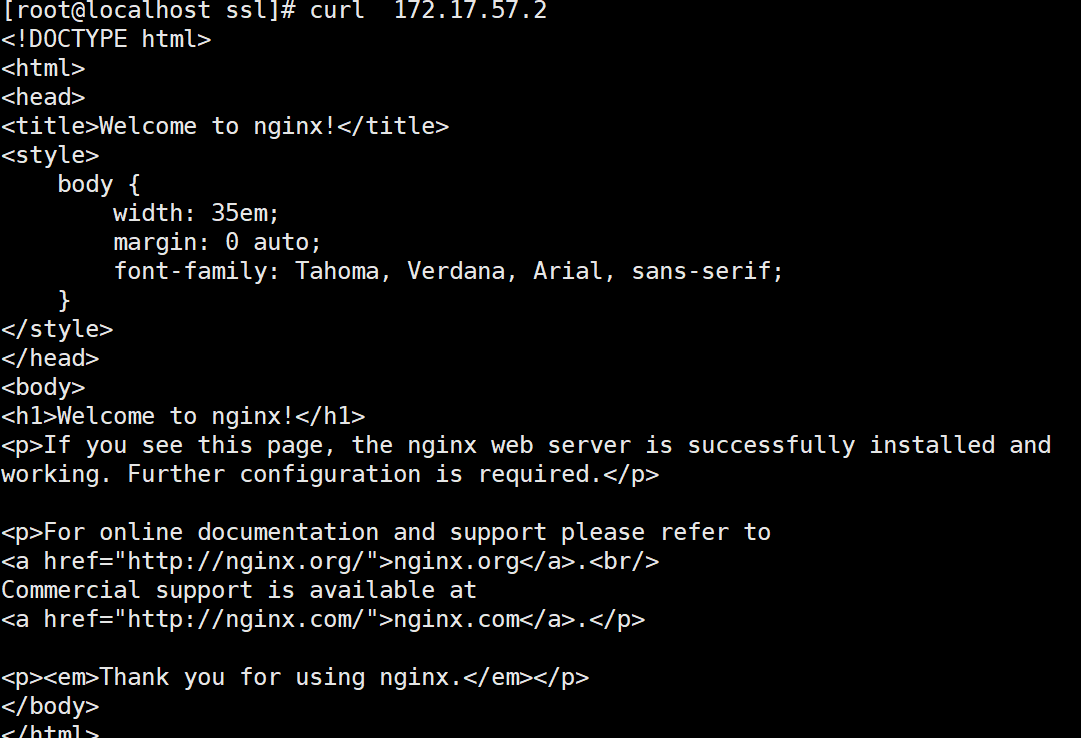
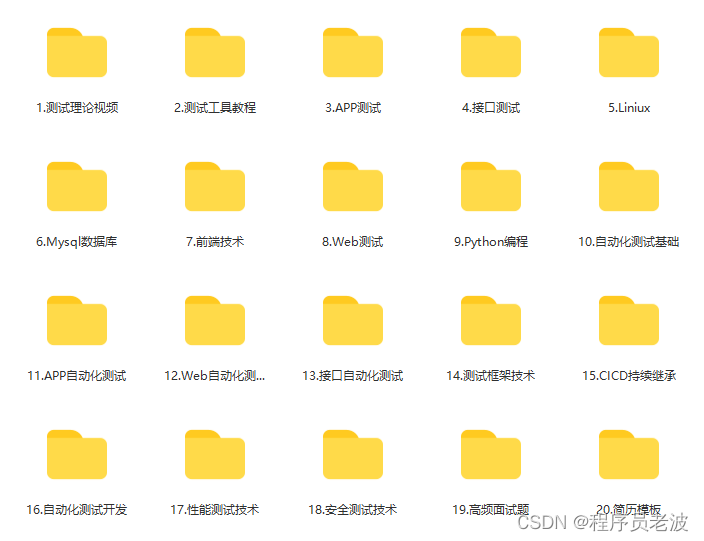
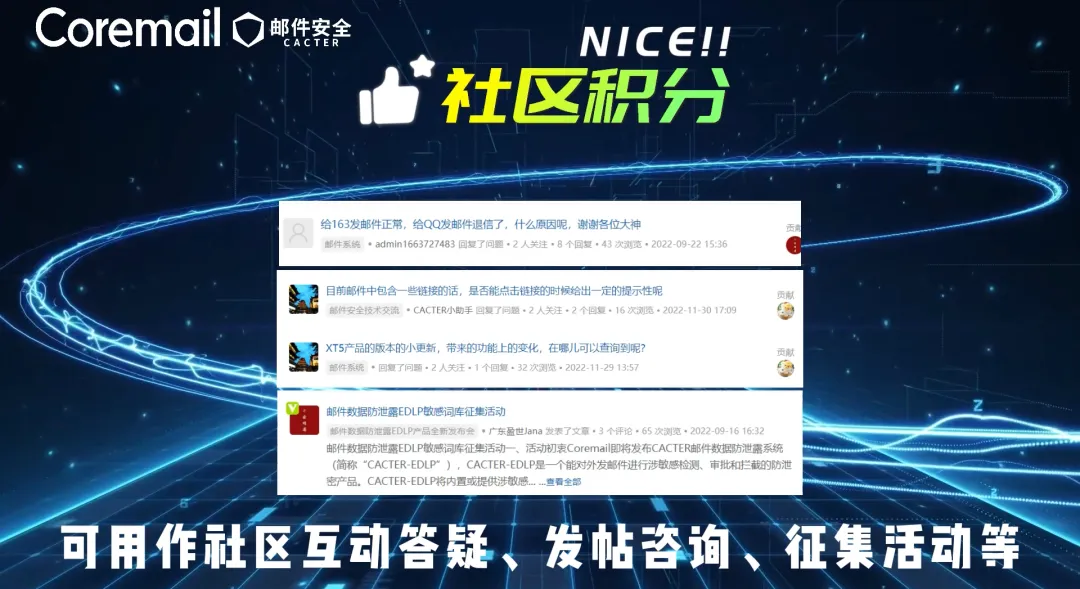
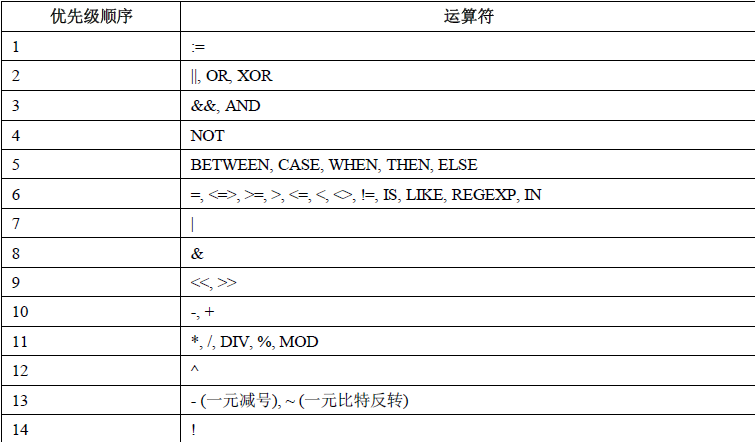

![推荐系统[八]算法实践总结V1:淘宝逛逛and阿里飞猪个性化推荐:召回算法实践总结【冷启动召回、复购召回、用户行为召回等算法实战】](https://img-blog.csdnimg.cn/b935ff75e3e84d7f88de39613bb02bad.png)